Личный кабинет War Thunder: инструкция для создания аккаунта, функции учетной записи
Личный кабинет War Thunder: инструкция для создания аккаунта, функции учетной записи

War Thunder представляет собой популярную игровую платформу. Сюжет игры посвящен событиям Второй мировой войны. В ней совмещены симулятор и многопользовательская командная игра в режиме онлайн. Прежде чем приступить к участию в игровом процессе и начать сражаться с противником, нужно пройти регистрацию на официальном сайте, выполнить инсталляцию игры и выбрать своего персонажа. Затем требуется выполнить вход в личный кабинет в игре War Thunder.
Войти в личный кабинет
- Регистрация личного кабинета
- Вход в личный кабинет
- Как восстановить доступ к учётной записи
- Функциональные возможности персонального аккаунта
- Как удалить аккаунт
Изменение пароля
У некоторых пользователей возникает вопрос, как сменить пароль, чтобы лучше защитить аккаунт от взлома. Здесь тоже нет ничего сложного:
- Откройте сайт warthunder.ru.
- Авторизуйтесь, используя логин и пароль.
- Нажмите на имя аккаунта, чтобы раскрыть дополнительное меню. Выберите пункт «Профиль».
- Появится страница с основной информацией. Чтобы установить другой пароль, раскройте меню «Безопасность» и выберите пункт «Сменить…».

Система отправит на почту сообщение, в котором будет ссылка для изменения ключа безопасности. Устанавливайте сложный код, состоящий из разных символов – цифр, букв, специальных знаков. Такой пароль будет очень сложно взломать, но и запомнить его непросто, так что обязательно установите на компьютер менеджер паролей, в котором будут храниться идентификационные данные от учетной записи War Thunder.
Как загрузить и установить Вар тандер
Одна регистрация является недостаточной для присоединения к онлайн-игре. Следующим шагом будет загрузка специального обеспечения. Нужно выполнить такие действия:
- На главной странице навести курсор на вкладку «Игра», расположенную слева на экране.
- В открывшемся вертикальном меню кликнуть по пункту «Скачать игру».
- Далее определиться с выбором ОС и платформы, используемой в дальнейшем для игры (приставка, ноутбук либо компьютер).
- Выполнить проверку соответствия условиям системы, воспользовавшись ссылкой https://warthunder.ru/ru/game/about/#reguirements.
- Щелкнуть по клавише «Скачать игру».
- Когда загрузится небольшой установочный файл, осуществить его запуск.
- Вар тандер после этого установится в автоматическом режиме. От геймера потребуется лишь указание пути к папке для установки основного файла.
- Когда установка будет завершена, выполнить запуск клиента.
- Войти в учётную запись. После этого можно начинать играть.
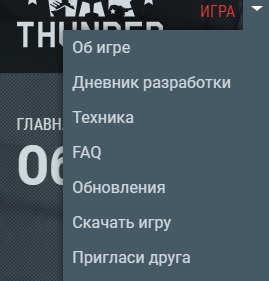
Восстановление пароля
Чтобы восстановить пароль от личного кабинета War Thunder, необходимо действовать по инструкции:
- Зайти на главную страницу warthunder.ru, через нее перейти в раздел для идентификации пользователей.
- С правой стороны около кнопки «Авторизация» располагается «Забыли пароль», на которую надо кликнуть.
- Выполняется переход на https://login.gaijin.net/ru/sso/forgotPassword, где в верхнее поле вводят адрес электронной почты.
- Решить капчу.
- Нажать на «Далее».
- Проверить e-mail. Должно прийти письмо с уникальным кодом, который надо ввести на новой странице.
- Задать и продублировать новый пароль.
- Авторизоваться стандартным способом.

Возможности личного кабинета
В кабинете пользователя после первой авторизации предлагает подключить двухфакторную авторизацию. Она позволяет повысить безопасность аккаунта и увеличить время жизни сессии с 1 до 30 дней. Двухфакторная авторизация подразумевает ввод дополнительного кода из письма на электронный ящик или SMS. Настроить ее можно в меню «Безопасность», перейдя к разделу «Защита аккаунта». Это рекомендуется сделать обязательно, чтобы иметь доступ ко всем функциям.

В профиле пользователю доступны следующие возможности:
- просмотр истории покупок и подарков (отправленных и полученных);
- пополнение баланса с помощью различных платежных систем;
- ввод кодов для получения различных бонусов;
- настройка подписок;
- управление безопасностью и паролями;
- смена ника.
Исправления, которые стоит попробовать:
Возможно, вам не придется пробовать их все; просто двигайтесь вниз по списку, пока не найдете тот, который вам подходит.
- Отвечайте минимальным системным требованиям
- Перезагрузите компьютер
- Запустите игру от имени администратора
- Установите последний патч игры
- Проверьте целостность файлов игры
- Обновите драйвер видеокарты.
- Измените настройки питания вашего ПК
- Переустановите игру
Исправление 1: Соответствует минимальным системным требованиям
Для запуска War Thunder на вашем ПК, убедитесь, что ваш компьютер соответствует минимальным системным требованиям; в противном случае вам придется играть в игру на другом компьютере.
Вот как просмотреть информация о вашем оборудовании:
1) На клавиатуре нажмите клавишу с логотипом Windows и R , чтобы открыть диалоговое окно «Выполнить».

2) Введите dxdiag и нажмите OK .

3) Проверьте свою операционную систему, процессор, память и версию DirectX. sion .

4) Нажмите кнопку Экран и проверьте информацию о вашей видеокарте.

Если ваш компьютер соответствует минимальным требованиям, прочтите и проверьте исправление ниже.
Исправление 2: Перезагрузите компьютер
Некоторые программы, запущенные на вашем компьютере, могут конфликтовать с War Thunder , из-за чего он постоянно вылетал. Чтобы проверить, не в этом ли проблема, попробуйте перезагрузить компьютер, чтобы полностью закрыть нежелательные программы, а затем перезапустите игру, чтобы проверить, в чем заключается проблема.
Если War Thunder по-прежнему вызывает сбой вашего компьютера, затем приступайте к следующему исправлению.
Исправление 3: Запустите игру от имени администратора
War Thunder или Steam иногда не могут получить доступ к определенным файлам игры на вашем компьютере в обычном пользовательском режиме, что может привести к сбой. Чтобы узнать, не в этом ли проблема, попробуйте запустить Steam от имени администратора, а затем запустите игру из Steam. Следуйте инструкциям ниже:
1) Закройте Steam.
2) Вправо- щелкните значок Steam на рабочем столе и выберите Свойства .

3) Щелкните вкладку Совместимость и установите флажок рядом с Запустить эту программу от имени администратора. . Затем нажмите OK .

4 ) Перезапустите Steam и War Thunder , чтобы проверить свою проблему.
Надеюсь, теперь вы можете запустить игру без сбоев. Если проблема все еще существует, используйте исправление, указанное ниже.
Исправление 4: Установите последний патч для игры
разработчики War Thunder регулярно выпускают игровые патчи для исправления ошибок. Возможно, недавний патч помешал вашей игре работать правильно, и для его исправления требуется новый патч.
Чтобы проверить, есть ли какие-либо обновления, перейдите в Веб-сайт War Thunder и найдите последний патч . Если доступен патч, установите его, а затем снова запустите игру, чтобы проверить, решена ли проблема сбоя. Если это не так или не было доступного нового патча для игры, перейдите к следующему исправлению.
Исправление 5: проверьте целостность файлов игры
War Thunder может аварийно завершить работу, если определенный файл игры поврежден или отсутствует. Чтобы исправить это, попробуйте проверить целостность файлов игры в клиенте Steam. Вот как:
1) Запустите Steam.
2) Нажмите БИБЛИОТЕКА .

3) Щелкните правой кнопкой мыши War Thunder и выберите Свойства.

4) Перейдите на вкладку ЛОКАЛЬНЫЕ ФАЙЛЫ , затем нажмите ПРОВЕРИТЬ ЦЕЛОСТНОСТЬ ФАЙЛОВ ИГРЫ .

Дождитесь завершения сканирования, затем перезапустите игру, чтобы увидеть, решена ли ваша проблема. . Если нет, попробуйте следующее исправление.
Исправление 6: Обновите графический драйвер
War Thunder может возникнуть сбой, если вы используете неисправный графический драйвер или он устарел. Важно, чтобы у вас всегда была установлена последняя версия графического драйвера.
Есть два способа получить последнюю версию правильного графического драйвера:
Вариант 1 — Вручную . Чтобы обновить драйверы таким способом, вам потребуются определенные навыки работы с компьютером и терпение, потому что вам нужно найти именно тот драйвер в Интернете, загрузить его и установить шаг за шагом.
Вариант 2 — автоматически (рекомендуется) — это самый быстрый и простой вариант. Все это делается всего парой щелчков мышью — легко, даже если вы компьютерный новичок.
Вариант 1 — Загрузите и установите драйвер вручную
Производитель вашей видеокарты постоянно обновляет драйверы. Чтобы получить последнюю версию графического драйвера, вам необходимо перейти на веб-сайт производителя, найти драйверы, соответствующие вашей конкретной версии Windows (например, 32-разрядной версии Windows), и загрузить драйвер вручную.
После того, как вы загрузили правильные драйверы для своей системы, дважды щелкните загруженный файл и следуйте инструкциям на экране, чтобы установить драйвер.
Вариант 2 — автоматическое обновление графического драйвера
Если у вас нет времени, терпения или компьютерных навыков для обновления графического драйвера вручную, вы можете сделать это автоматически с помощью Driver Easy .
Driver Easy автоматически распознает вашу систему и найдет для нее правильные драйверы. Вам не нужно точно знать, в какой системе работает ваш компьютер, вам не нужно рисковать загрузкой и установкой неправильного драйвера, и вам не нужно беспокоиться об ошибке при установке.
Вы можете автоматически обновлять драйверы с помощью БЕСПЛАТНОЙ или Pro версии Driver Easy. Но с версией Pro требуется всего 2 клика:
1) Загрузите и установите Driver Easy.
2) Запустите Driver Easy и нажмите кнопку Сканировать сейчас . Затем Driver Easy просканирует ваш компьютер и обнаружит все проблемные драйверы.

3) Нажмите кнопку Обновить рядом с графическим драйвером, чтобы автоматически загрузить правильную версию этого драйвера, после чего вы можете установить ее вручную (вы можете сделать это с помощью БЕСПЛАТНОЙ версии).
Или нажмите Обновить все , чтобы автоматически загрузить и установить правильную версию всех драйверов, которые отсутствуют или устарели. в вашей системе. (Для этого требуется версия Pro , которая поставляется с полной поддержкой и 30-дневной гарантией возврата денег. Вам будет предложено выполнить обновление, когда вы нажмете «Обновить все».)

4) Перезагрузите компьютер и игру после завершения обновления. .
Если проблема не исчезнет, попробуйте следующее исправление, указанное ниже.
Исправление 7. Измените параметры питания вашего ПК
Питание план на всех компьютерах по умолчанию настроен на Сбалансированный для экономии энергии, поэтому ваш компьютер иногда замедляется для экономии энергии, что может привести к сбою War Thunder. Следуйте инструкциям ниже, чтобы узнать, как это исправить:
1) На клавиатуре нажмите клавишу с логотипом Windows и введите control . Затем нажмите Панель управления .

2) В разделе Просмотреть по нажмите Большие значки .

3) Выберите Параметры электропитания.

4) Выберите High Производительность .

Перезагрузите компьютер и игру, чтобы проверить, сработало ли это для вас. Если проблема не исчезнет, попробуйте исправить это ниже.
Исправление 8: переустановите игру
Если ни одно из вышеперечисленных исправлений не помогло вам, переустановка игры очень велика. решение вашей проблемы. Вот как это сделать:
1) Запустите Steam.
2) Щелкните БИБЛИОТЕКА .

3) Щелкните правой кнопкой мыши War Thunder и выберите Удалить.

4) Нажмите УДАЛИТЬ .

Щелкните правой кнопкой мыши значок Steam на панели задач и выберите Закройте , чтобы выйти из Steam.

6) На клавиатуре одновременно нажмите клавишу с логотипом Windows и E , чтобы открыть проводник.

7) Вставьте C: Program Files (x86) Steam steamapps common в адресной строке.

8) Выделите папку War Thunder , а затем нажмите клавишу Del на вашу клавиатуру, чтобы удалить папку.
9) Запустите Steam, чтобы загрузить и переустановить War Thunder .
10) Перезапустите игру, чтобы убедиться, что теперь она работает правильно.
Надеюсь, эта статья помогла решить вашу проблему! Если у вас есть какие-либо вопросы или предложения, не стесняйтесь оставлять комментарии ниже.
Вар Тандер регистрация
Это несложная процедура , которая проходит по аналогичному принципу практически в любой онлайн-игре . Новичкам нужно выполнить следующие действия , чтобы получить в War Thunder бонус при регистрации :
- Перейти на официальный сайт , воспользовавшись прямой ссылкой — вы получите Тип-Г-5 и 3 дня према
Если у игрока нет электронной почты , её можно завести , воспользовавшись популярными сервисами Майл . ру , Яндекс или Gmail .
Не спешите с уровнем
Велик соблазн приобрести новую технику, как только она становится открытой ― в этом главная ошибка новичка. Вместо помощи в момент сражения и победы, вы сталкиваетесь с трудностями, которые затормаживают игровой процесс.
Дело в том, что в игре существует «балансер». Он считывает уровень используемой техники и отправляет игрока в то сражение, где он сможет максимально его использовать.

Например, вы выбрали один танк третьего уровня и два танка первого уровня. Игра закинет вас в сражение, где нужны танки высокого ― третьего уровня. Вероятно, ваш мощный танк разобьют сразу же, а до конца игры вам придётся сражаться своей техникой первого уровня против техники соперников третьего уровня.
Переход на новый уровень принесёт вам больший успех, если вы сделаете его, когда будете обладать тремя машинами с более-менее одинаковым Боевым рейтингом. В этой ситуации вы будете готовы к противостоянию и сможете оказать отпор вражеским машинам.
Не забывайте, новый танк не имеет специальных модификаций. На его прокачку уйдёт некоторое время, учитывайте это, когда будете составлять боевую стратегию.
Теперь вы знаете, как устроен мир War Thunder и понимаете, что нужно сделать на начальном этапе, чтобы быстро и без ошибок повысить свой уровень. Набирайтесь опыта, внедряйте новую технику и направляйтесь вперёд к желанным победам!
Можно ли восстановить аккаунт WoT после взлома и что нужно делать?
Чтобы восстановить аккаунт WoT, который был взломан, необходимо подать заявку в Центр Поддержки Пользователей. Вы можете подать заявку от имени своей учетной записи или анонимную заявку.
Чтобы подать анонимную заявку, следует:
- Выбрать соответствующую опцию;
- Сообщить Администрации игры как можно больше информации – никнейм, регион и город регистрации, дата регистрации учетки или примерное время ее существования, способы и суммы пополнения – покупка техники через электронные кошельки, с банковской карты, через терминалы и т.п. Чем больше будет предоставлено информации, тем быстрее будет возвращен доступ к аккаунту;
- Нажать кнопку «Отправить заявку».
Все ответы Администрация будет отсылать на адрес электронной почты, которую необходимо прикрепить к заявке.
Для подачи заявки от своей учетной записи следует:
- Выбрать соответствующую опцию и нажать «Продолжить»;
- Ознакомиться с рекомендациями Помощника, как восстановить учетную запись самостоятельно;
- Если при помощи рекомендаций Помощника не удалось восстановить учетку, то создайте заявку Администрации, в которой также следует предоставить максимум информации о своей учетной записи;
- Нажать «Отправить»;
- Ответ на вашу заявку Администрации отправит на вашу электронную почту.




